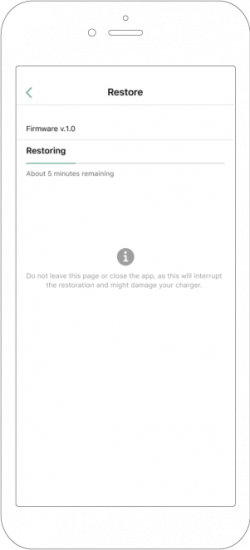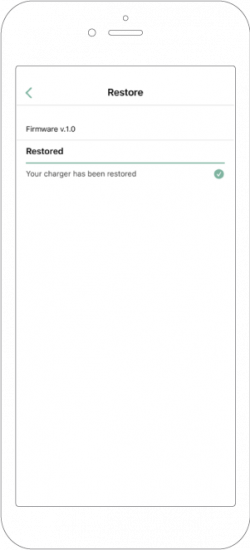Als je bugs of problemen met je Pulsar ondervindt, zou je kunnen proberen die op te lossen door de firmware te resetten.
Voordat je deze procedure start en om het resetproces soepel te laten verlopen, vragen we je om het volgende te doen:
- Controleer of de Bluetooth-verbinding op je smartphone ingeschakeld is,
- Controleer in de App Store of de Play Store van je mobiele telefoon of de nieuwste versie van de Wallbox-app is geïnstalleerd.
- Open de Wallbox-app en log in. Als je niet automatisch inlogt, moet je je inloggegevens invoeren.

- Selecteer je lader zodra je bent ingelogd:
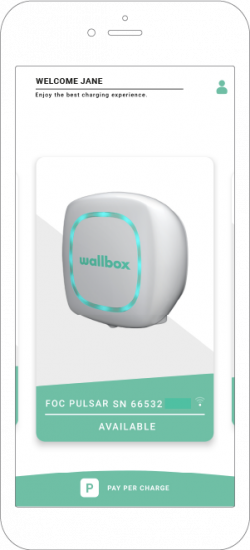
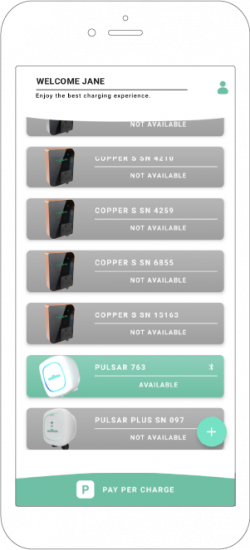
- Tik in het laderscherm op het Instellingen-pictogram (het tandwiel).
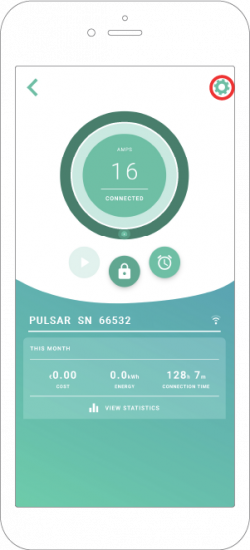
- Klik daarna op Installatie-opties.
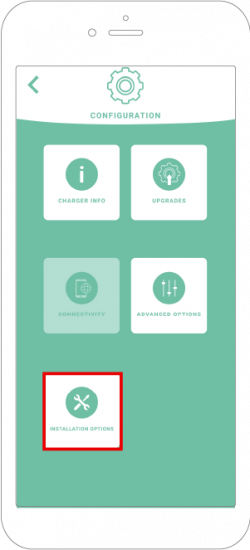
- Tik op Resetten.
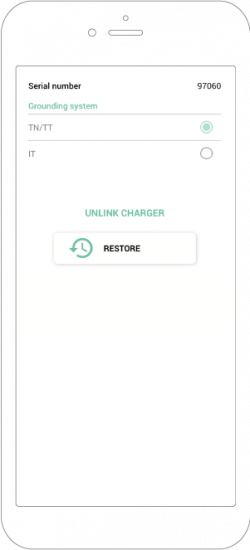
- Klik op Resetten om het resetproces te starten.
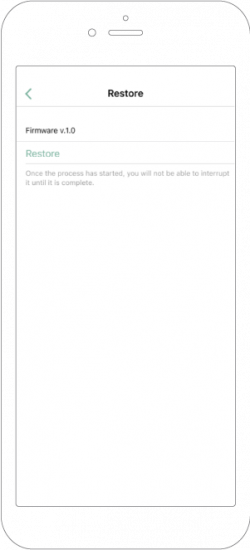
- De firmware-reset wordt nu uitgevoerd. Wacht totdat de firmware-reset is voltooid en de melding ‘De firmware is gereset’ wordt weergegeven.
BELANGRIJK: Verlaat deze pagina niet en sluit de app niet af, omdat daardoor het proces wordt onderbroken en je lader mogelijk beschadigd kan raken.